En termes d’achat de plus de RAM, vous devez également tenir compte du fait que si vous avez un PC relativement ancien, cela peut être une tâche compliquée, car de nos jours les magasins n’ont en stock que de la RAM DDR4 et c’est extrêmement difficile de trouver de la RAM DDR3 à vendre, ne parlons pas de la DDR2, qui est le type de RAM utilisé par les vieux PC. Dans tous les cas, vous ne voudrez peut-être tout simplement pas dépenser de l’argent pour étendre la RAM de votre ordinateur, mais si vous recevez une erreur Mémoire insuffisante, vous voulez savoir s’il y a quelque chose à faire avant de vérifier.
Mémoire insuffisante, pourquoi cette erreur s’affiche-t-elle ?
Lorsque le système d’exploitation vous donne l’erreur Out of Memory, la signification est assez littérale : votre PC n’a pas assez de mémoire d’exécuter ce que vous faisiez et il vous est donc impossible de le faire. Comme vous le savez bien, la RAM est une ressource très précieuse dans n’importe quel PC et, malheureusement, elle est assez limitée, même si, comme nous vous l’avons déjà dit, aujourd’hui, il est généralement plus que suffisant d’avoir 8 Go pour la plupart des choses, ou 16 Go si vous avez déjà l’intention d’utiliser le PC pour des tâches plus lourdes ou pour les jeux.

La gestion de la mémoire RAM dans Windows 10 est assez bonne, et bien que vous voyiez qu’avec le PC qui vient de démarrer, vous n’avez pratiquement pas de RAM disponible, c’est parce que le système d’exploitation pré-alloue des ressources mémoire aux programmes que vous utilisez le plus fréquemment afin d’accélérer leur charge d’allouer des ressources mémoire à sa gestion interne. Dans le cas où plus de mémoire est nécessaire pour exécuter d’autres programmes, Windows réaffectera cette mémoire pré-allouée pour faire de la place pour de nouvelles tâches, mais la capacité physique de votre RAM peut être littéralement insuffisante.
Quoi qu’il en soit, ne désespérez pas, car si Microsoft lui-même dit que la quantité minimale de RAM requise pour exécuter Windows 10 est de 2 Go pour les systèmes 64 bits, c’est qu’il est capable de fonctionner avec cette capacité de mémoire… sont gérées de bonnes ressources. Voyons donc ce que nous pouvons faire en tant qu’utilisateurs à ce sujet.
La RAM est-elle en bon état ?
Cela ne fait jamais de mal de commencer à vérifier si la RAM est en bon état et correctement configurée, car il est possible qu’il y en ait une partie inutilisable car endommagée. C’est rare, mais cela peut arriver, nous allons donc le vérifier de la manière la plus simple possible, c’est-à-dire avec l’outil qui intègre le système d’exploitation lui-même. Pour ce faire, cliquez sur le bouton Démarrer et tapez « Diagnostic de la mémoire Windows » (sans les guillemets) pour démarrer l’outil.
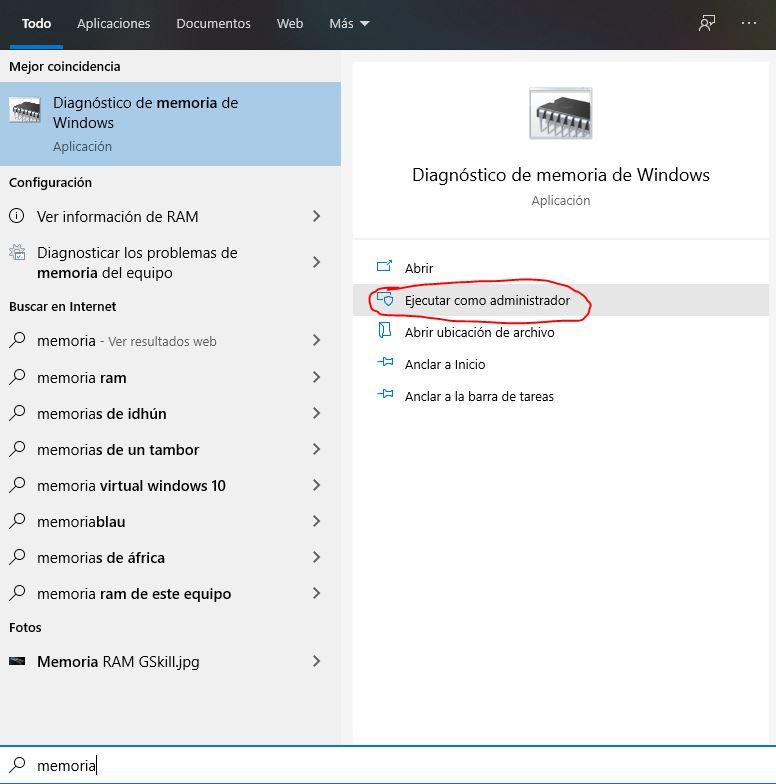
Une fenêtre apparaîtra qui vous proposera deux options (en plus d’annuler, bien sûr) :
- Redémarrez maintenant et vérifiez s’il y a des problèmes (recommandé) que ce qu’il fera est de redémarrer le système et de démarrer le vérificateur de mémoire. S’il trouve un problème, il vous le fera savoir, afin que vous puissiez agir en conséquence (par exemple, cet outil vous dira s’il y a des erreurs irrécupérables dans la mémoire, auquel cas vous n’auriez pas d’autre choix que de le remplacer par un autre un car il sera endommagé). .
- Recherchez les problèmes au prochain démarrage de l’ordinateur. Avec cette option, vous pourrez continuer à utiliser l’ordinateur normalement, mais la prochaine fois que vous l’éteignez et le rallumez ou le redémarrez, cet outil de vérification de la mémoire démarrera.
Ajustez les paramètres du système pour consommer moins de RAM
Windows 10, et en particulier ses dernières versions, est conçu pour des PC relativement modernes qui sont surchargés de ressources matérielles et, par conséquent, la consommation de mémoire RAM peut être augmentée. Heureusement, il est très facile de réduire l’utilisation de la RAM Windows si vous avez une mémoire insuffisante, vous devrez donc cliquer sur le bouton Démarrer et taper « Panneau de configuration » pour accéder à l’ancien panneau de configuration de Windows. Ensuite, dans le Panneau de configuration, cliquez sur « Système ».
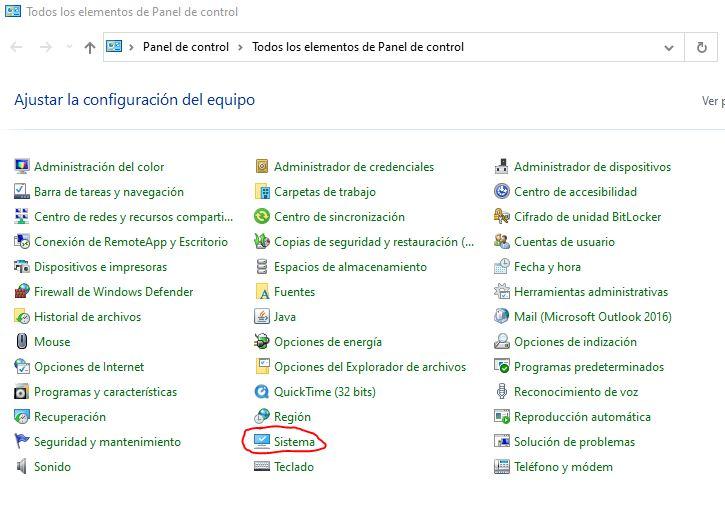
Dans la fenêtre qui s’ouvre, vous devez cliquer sur « Paramètres système avancés » situé sur le côté gauche.
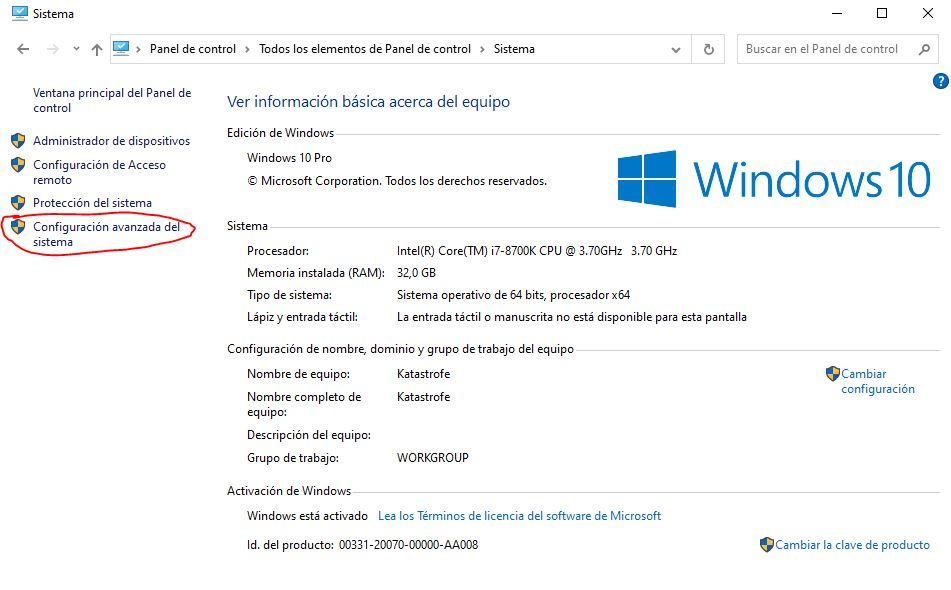
Une nouvelle fenêtre s’ouvrira, dans laquelle vous devrez accéder à l’onglet Options avancées et, dans la section Performances, cliquer sur le bouton « Paramètres… ».
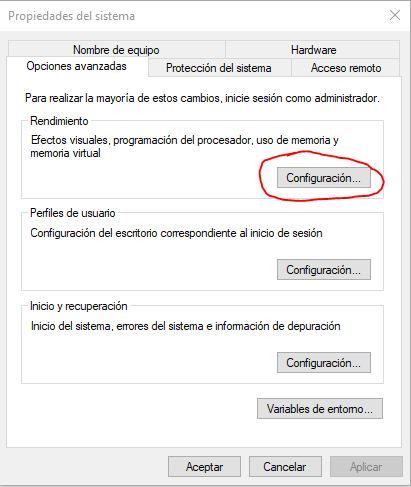
Une nouvelle fenêtre s’ouvrira dans laquelle vous pourrez ajuster les effets visuels ; Par défaut, « Laisser Windows choisir la configuration la plus appropriée pour l’ordinateur » est sélectionné, mais si vous rencontrez l’erreur Mémoire insuffisante, il est clair que ce n’est pas la plus appropriée, vous pouvez donc toujours sélectionner la dernière option et la modifier ou directement cochez l’option « Ajuster pour de meilleures performances ».
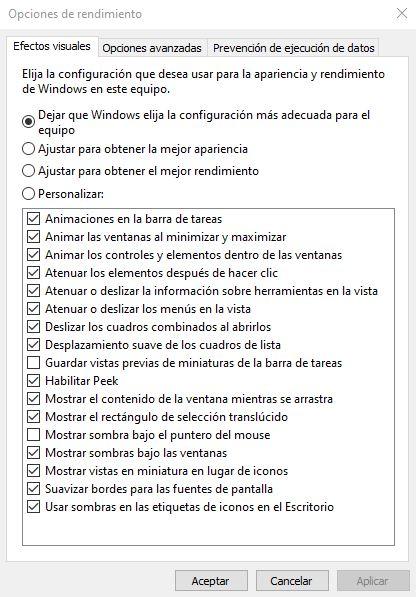
Cela rendra Windows un peu plus « moche » visuellement, mais cela améliorera vos performances et votre consommation de RAM diminuera, c’est donc idéal si vous obtenez l’erreur de mémoire insuffisante.
Mémoire insuffisante? Utiliser la mémoire virtuelle
Enfin, la meilleure solution pour les PC avec peu de RAM physique est d’utiliser la mémoire virtuelle. Cela réservera une partie de votre périphérique de stockage comme s’il s’agissait de RAM ; Ce n’est pas l’idéal car ses performances sont bien inférieures, mais au moins vous n’aurez pas le problème de mémoire insuffisante et cela vous permettra d’exécuter les programmes que vous ne pouviez pas auparavant.
Pour l’activer, vous devez retourner dans Panneau de configuration -> Système -> Paramètres système avancés -> Options avancées -> Performances -> Paramètres, mais au lieu de configurer l’onglet Effets visuels, vous devez à nouveau accéder aux options avancées où vous allez voir En bas, vous avez l’option Mémoire virtuelle.
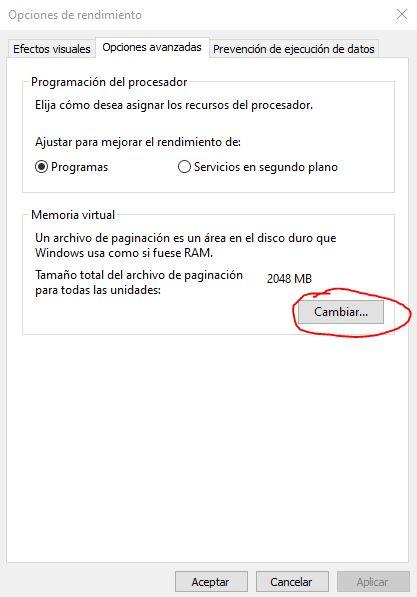
Cliquez sur le bouton Modifier et vérifiez que vous l’avez activé. Dans la fenêtre suivante, vous pouvez affecter manuellement la partie du disque dur que vous souhaitez utiliser comme mémoire virtuelle ou si vous souhaitez que Windows la gère automatiquement. Ceci est cependant fortement recommandé sur les ordinateurs qui ont moins de 8 Go de RAM.

